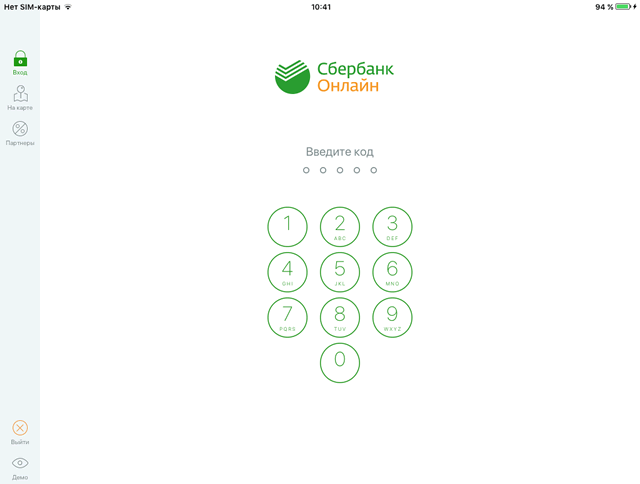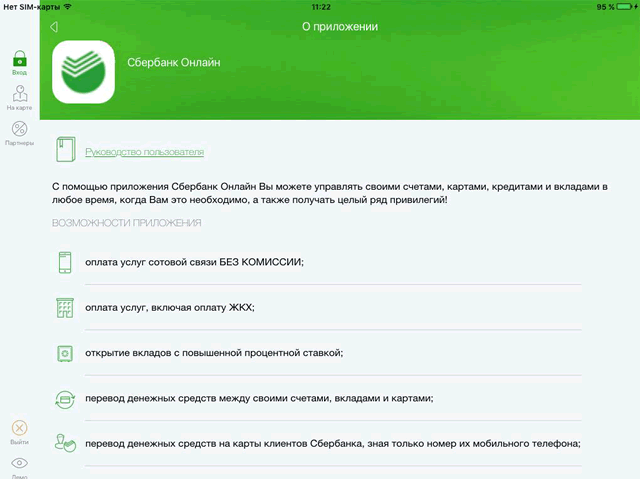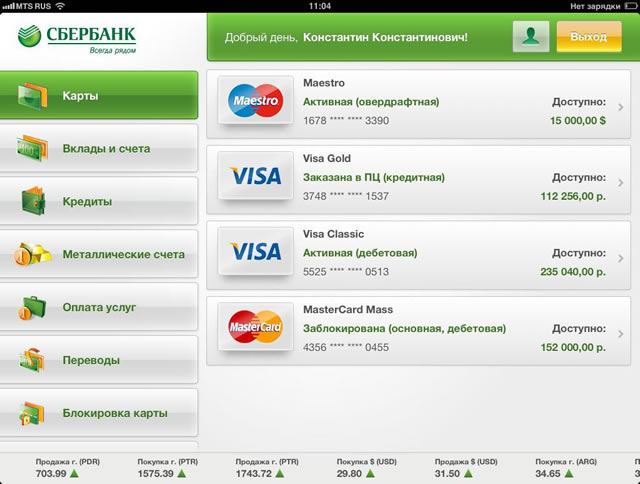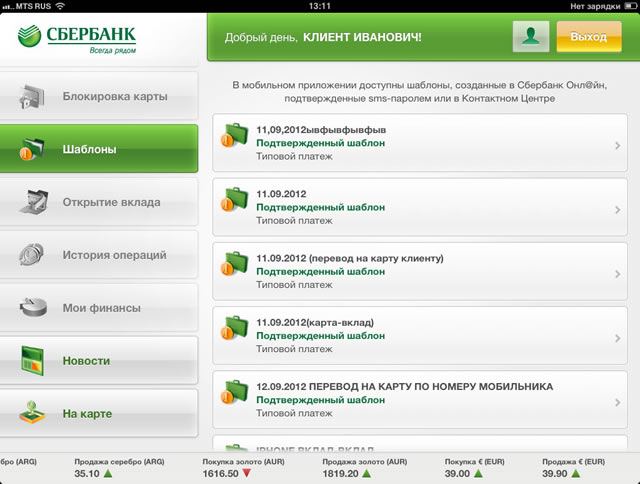Основные элементы управления приложения Сбербанк ОнЛайн на устройстве iPad
Если приложение Сбербанк ОнЛайн для iPad зарегистрировано на устройстве, то при запуске откроется окно авторизации.
Данное окно предназначено для ввода 5-значного кода, созданного Вами при первом входе. С помощью окна авторизации можно выполнить следующие операции:
Работа приложения без соединения с интернетомВ случае отсутствия соединения с сетью интернет, отображается соответствующее сообщение.
Вы можете просмотреть справочную информацию, нажав на кнопку «О приложении» или перейти в демонстрационный режим с помощью кнопки «Демо-режим». Справочная информацияДля получения информации о системе Сбербанк ОнЛайн необходимо провести пальцем снизу вверх на экране. Отобразится окно, содержащее подробную информацию о сервисе. Для закрытия данного окна следует нажать на кнопку Назад вверху экрана, либо провести пальцем сверху вниз.
Демонстрационный режим приложенияДля перехода в демо-режим приложения Сбербанк ОнЛайн для iPad необходимо нажать на кнопку Демо-режим внизу экрана. На экране отобразятся демонстрационные продукты для ознакомления с возможностями приложения. Для выхода из демонстрационного режима необходимо нажать на кнопку Выход в правом верхнем углу.
Раздел «Мои платежи»Если приложение зарегистрировано на устройстве, то при запуске отобразится окно авторизации. При нажатии на кнопку Мои платежи на форме авторизации открывается раздел «Шаблоны».
В левой части экрана можно перейти в разделы (остальные разделы неактивны): Таблица 1. Доступность отображения шаблонов
Раздел содержит список с возможностью вертикального скроллинга со всеми шаблонами платежей клиента. Каждый шаблон в списке содержит название шаблона и тип шаблона. Для обновления данных необходимо при помощи «PullToRefresh», удерживая палец на экране, переместить блок с информацией сверху вниз. Неподдерживаемые шаблоны не отображаются в приложении. Шаблоны могут быть созданы на:
При нажатии на любой неактивный раздел, осуществляется переход на форму авторизации. | |||||||||||||||||
|
| |||||||||||||||||
| Просмотров: 18411 | | | |||||||||||||||||
| Всего комментариев: 0 | |